Win7谷歌Chrome缓存文件位置如何查看?
每个浏览器的缓存位置在安装的时候就已经选定好,正因为这样人们往往不知道缓存位置在哪里,谷歌浏览器也是这样。有Win7系统的用户,在使用谷歌浏览器的时候,用久了自然会留下缓存文件,这时候想把它清理了。但是,不知道缓存文件位置在哪里?所以也就不好清理了。那Win7谷歌浏览器缓存文件位置在哪里?现在就和大家说一下Win7谷歌Chrome缓存文件位置如何查看。
步骤如下:
第一:启动Chrome浏览器。
第二步:在Chrome浏览器的地址栏输入Chrome:Version查看Chrome浏览器保存文件的位置。
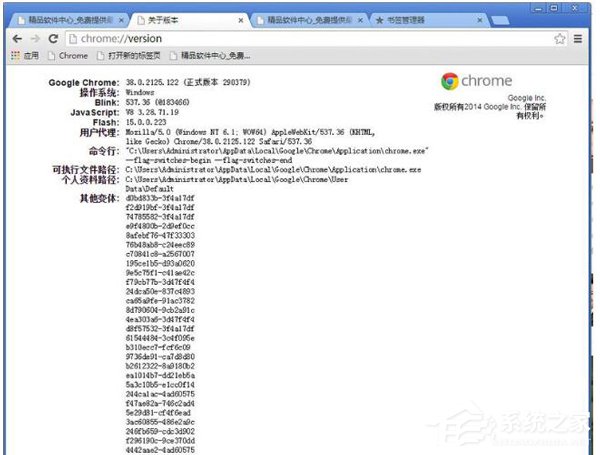
在我的电脑找到此路径。C:UsersAdministratorAppDataLocalGoogleChromeUser DataDefault
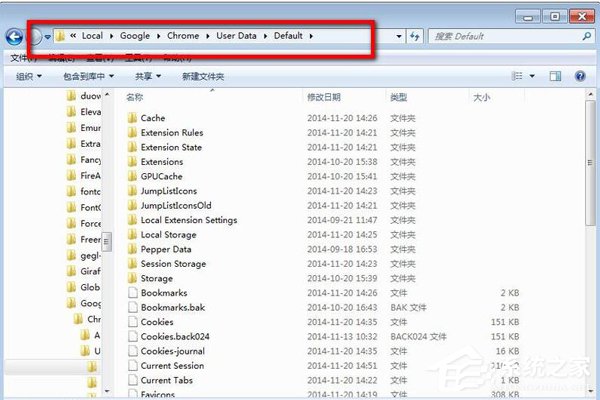
第一步:Chrome浏览器默认的缓存文件位于:打开 C:UsersAdministratorAppDataLocalGoogleChromeUser DataDefaultCache
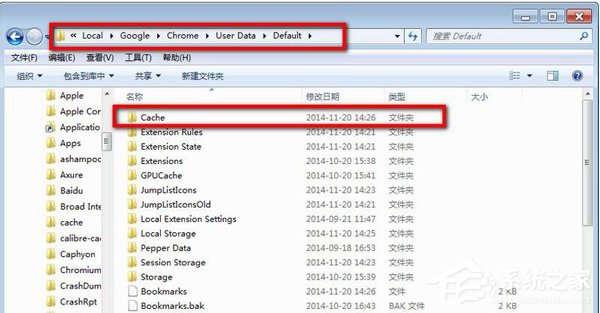
第二步:把Cache 删除了
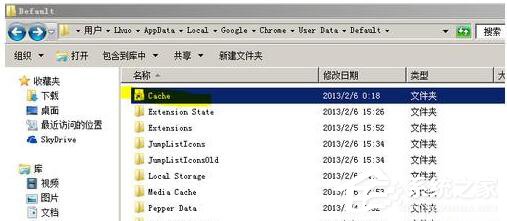
第三步:在你想要保存chrome浏览器缓存的地方 建立一个Cache文件夹(例如我在R:Cache)
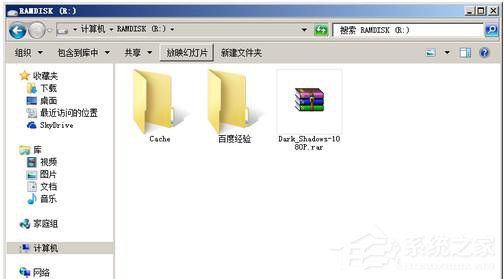
第四步:在开始菜单搜索“cmd” 在“cmd”上右键以管理员身份运行,在弹出确认的窗口里点“是”
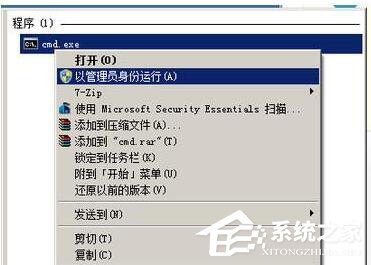
第五步:在弹出的命令行窗口输入 : mklink /D “C:Users登录用户名AppDataLocalGoogleChromeUser DataDefaultCache” “R:Cache”

Win7谷歌Chrome缓存文件位置如何查看就给大家详细介绍到这里了。谷歌浏览器现在很多人在使用它,用谷歌浏览器的时候,使用痕迹浏览历史都是会累积成缓存,如果不知道位置在哪里的,可以看看上述的内容啊!
相关文章:
1. Win10无法访问WindowsApps文件夹如何解决?2. Win10系统怎么取消桌面图标固定?Win10系统取消桌面图标固定方法3. Win10任务栏图标大小怎么调?Win10怎么设置任务栏上图标的大小?4. 如何在电脑PC上启动Windows11和Linux双系统5. Windows两台电脑怎么连接?MAC两台电脑网线直连共享设置方法6. Win10使用360极速浏览器播放视频出现卡顿的解决方法7. Win10专业版激活密钥及激活教程8. Win7动态主题怎么设置?9. Unix操作系统命令和配置文件的保护知识分享10. Win7使用Readyboost遇到不能正常开启的情况怎么解决?

 网公网安备
网公网安备